1.在标签制作软件中点击软件左侧的“圆角矩形”按钮,在画布上绘制矩形框,双击圆角矩形,在图形属性-基本中,可以根据自己的需求自定义设置填充类型及线条线型、颜色、粗细等,如图所示:
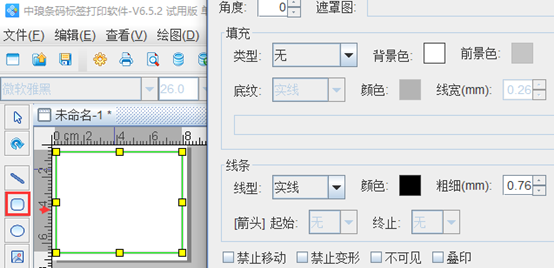
点击软件左侧的“线段”按钮,按住“shift”键在矩形框中绘制线条,绘制一条线条之后,可以复制粘贴,也可以按照以上步骤操作。
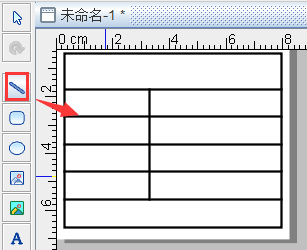
之后全选标签上的对象,点击软件上方工具栏中的“群组图形”或者右击-群组图形,即可随意移动表格。
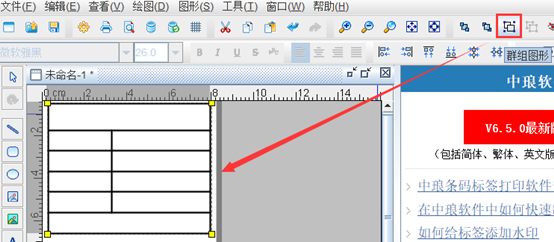
之后点击软件左侧的“实心A”按钮,在画布上绘制普通文本对象,双击普通文本,在图形属性-数据源中,点击“修改”按钮,删除默认的数据,在下面的状态框中,手动输入要添加的信息,点击编辑。
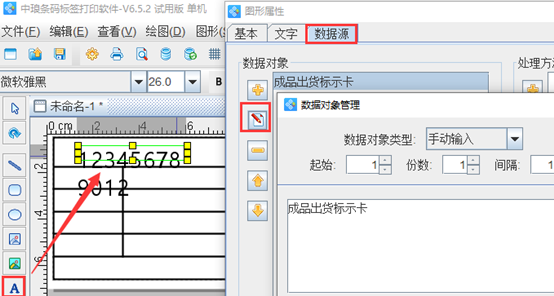
在文字中,可以根据自己的需求自定义设置文字的字体、样式、大小、颜色、对齐方式、字间距等,如图所示:
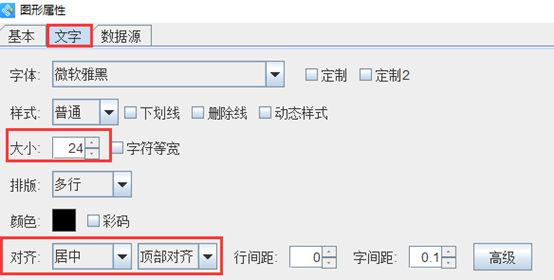
按照以上步骤添加文字之后,选中文字,点击软件上方工具栏中的对齐方式按钮,根据自己的需求自定义设置,如图所示:
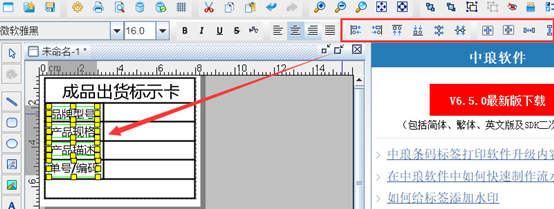
设置好之后可以点击软件上方工具栏中的“打印预览”按钮,或者“文件-打印预览”,查看预览效果。
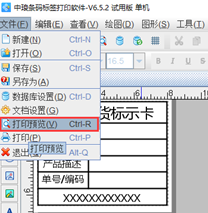
以上就是有关成品出货标示卡的制作,没有想象的那么困难,标签上固定不变的信息已经手动输入了,可变信息可以用数据库导入的方式来实现,这样就可以实现标签的批量制作,这里就不再详细描述了,有需求的用户,可以下载标签制作软件,自己动手操作。